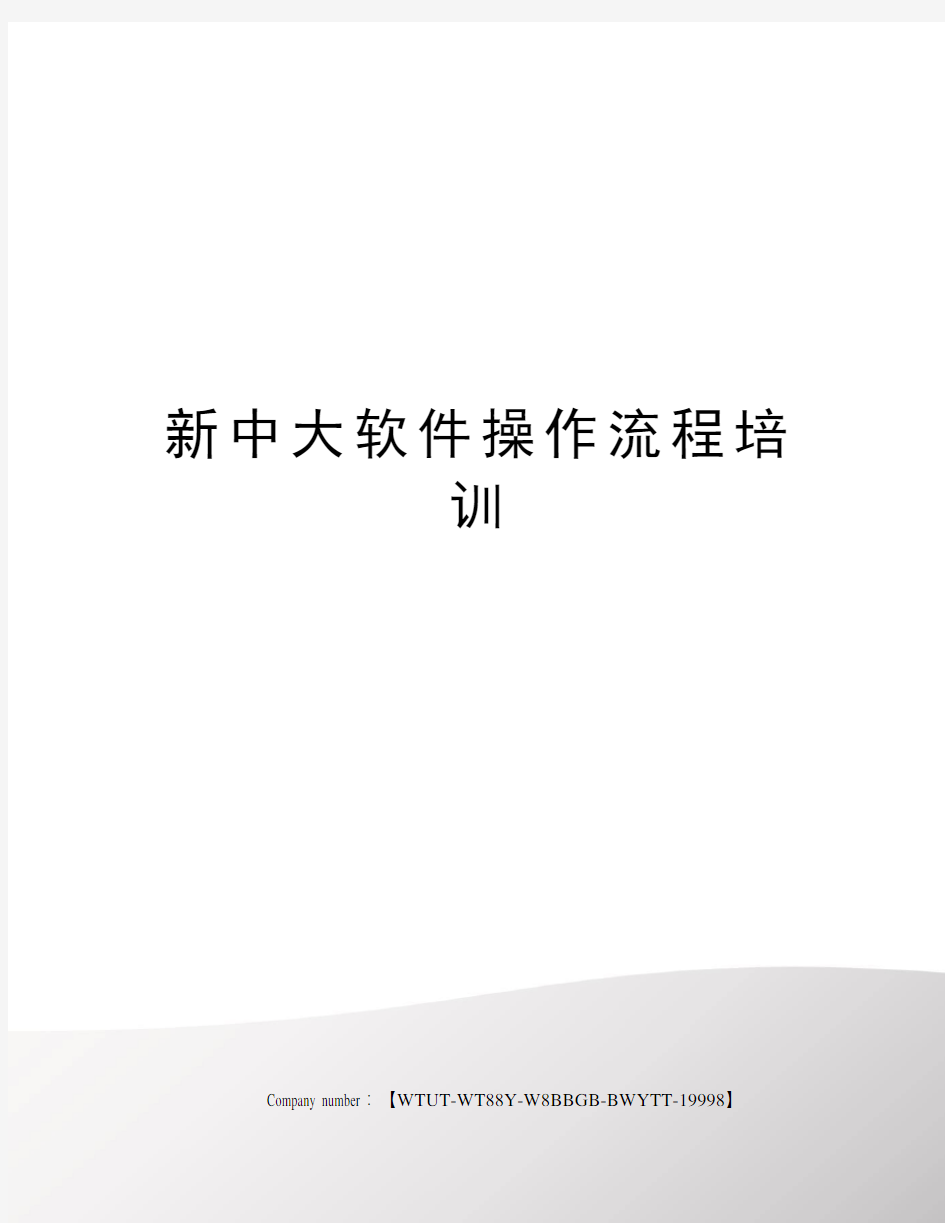
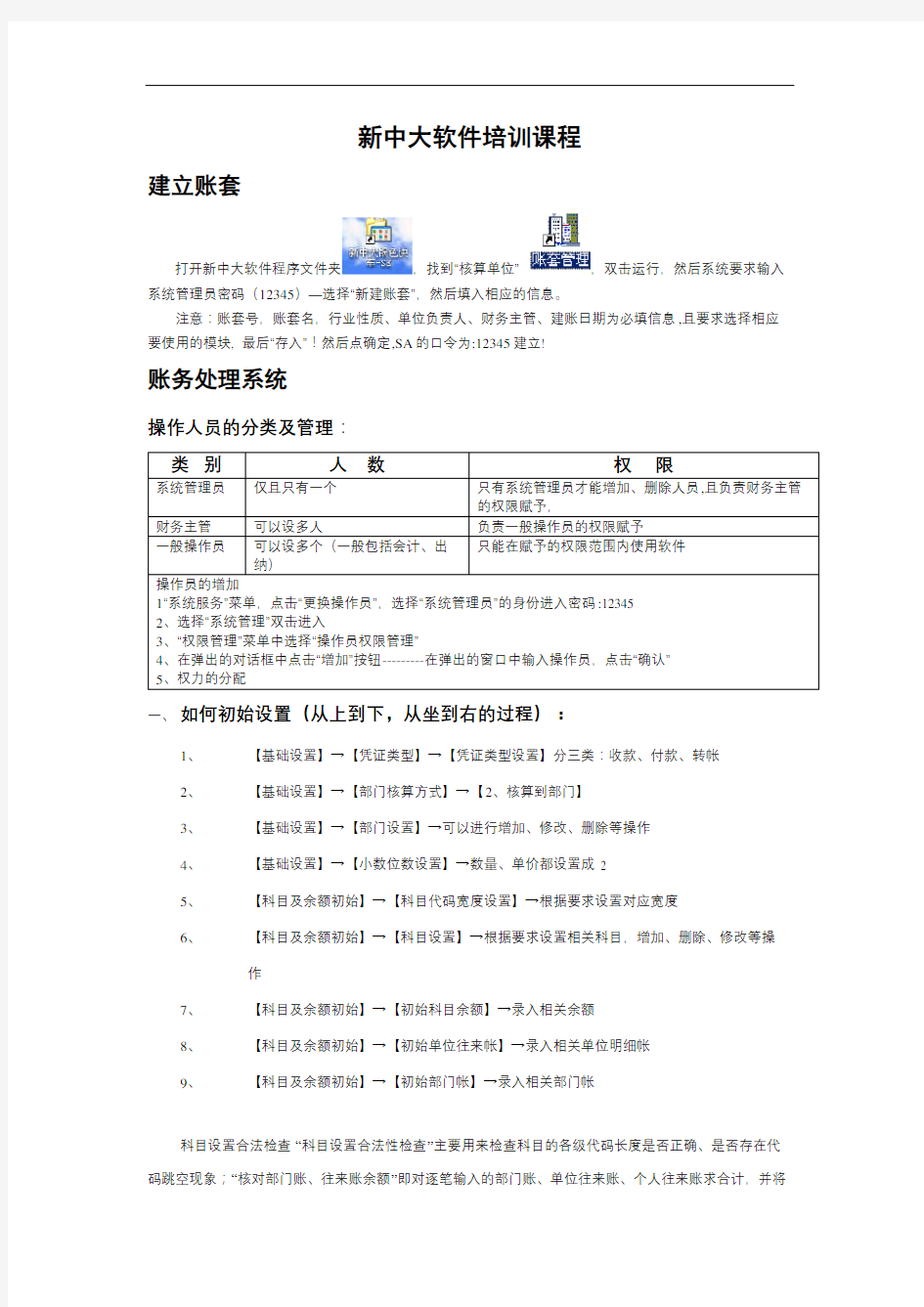
新中大软件操作流程培
训
Company number:【WTUT-WT88Y-W8BBGB-BWYTT-19998】
新中大软件培训课程
建立账套
打开新中大软件程序文件夹,找到“核算单位”,双击运行,然后系统要求输入
系统管理员密码(12345)—选择“新建账套”,然后填入相应的信息。
注意:账套号,账套名,行业性质、单位负责人、财务主管、建账日期为必填信息,且要求选择相应
要使用的模块, 最后“存入”!然后点确定,SA的口令为:12345建立!
账务处理系统
操作人员的分类及管理:
类别人数权限
系统管理员仅且只有一个只有系统管理员才能增加、删除人员,且负责财务主管
的权限赋予,
财务主管可以设多人负责一般操作员的权限赋予
一般操作员可以设多个(一般包括会计、出
只能在赋予的权限范围内使用软件
纳)
操作员的增加
1“系统服务”菜单,点击“更换操作员”,选择“系统管理员”的身份进入密码:12345
2、选择“系统管理”双击进入
3、“权限管理”菜单中选择“操作员权限管理”
4、在弹出的对话框中点击“增加”按钮---------在弹出的窗口中输入操作员,点击“确认”
5、权力的分配
一、如何初始设置(从上到下,从坐到右的过程):
1、【基础设置】→【凭证类型】→【凭证类型设置】分三类:收款、付款、转帐
2、【基础设置】→【部门核算方式】→【2、核算到部门】
3、【基础设置】→【部门设置】→可以进行增加、修改、删除等操作
4、【基础设置】→【小数位数设置】→数量、单价都设置成2
5、【科目及余额初始】→【科目代码宽度设置】→根据要求设置对应宽度
6、【科目及余额初始】→【科目设置】→根据要求设置相关科目,增加、删除、修改等操
作
7、【科目及余额初始】→【初始科目余额】→录入相关余额
8、【科目及余额初始】→【初始单位往来帐】→录入相关单位明细帐
9、【科目及余额初始】→【初始部门帐】→录入相关部门帐
科目设置合法检查“科目设置合法性检查”主要用来检查科目的各级代码长度是否正确、是否存在代
码跳空现象;“核对部门账、往来账余额”即对逐笔输入的部门账、单位往来账、个人往来账求合计,并将
合计数和科目余额表中的当前余额按科目进行核对,发现错误则弹出错误提示对话框;“试算平衡”将从以下3个方面进行平衡检查:年初余额的借方合计数=年初余额的贷方合计数、借方发生额累计数=贷方发生额累计数、当前余额的借方合计数=当前余额的贷方合计数。
以上4种检查实际上随时可以使用,不一定要到最后才使用。以上4种检查也可以连续进行,您只需单击菜单“连续完成上述工作”即可。但当上述4种检查中有任何一步未通过检查时,下一步则不与进行,操作员应进行更正操作。以上工作都做完后,就可以在此确认完成初始工作了。其自动执行的步骤为:检验——数据备份——确认完成初始化。
注意:1.由于初始化完成以后不能再进行“科目代码宽度设置”,所以建议您设置科目级数时要考虑其可扩展性。
2.在设置会计科目时,应尽可能设置得完善些,因为在完成初始设置后,已不能作很大的修改了
二、如何进行凭证的输入、结转凭证的生成、审核所有凭证、记账、月结。进入账务处理系统,打开【日常处理】→【凭证处理】→【记账凭证录入】
录入凭证
(1)摘要:可直接录入,常用“摘要”先录到摘要库中,需要时可直接录入代码,或从“摘要库”中选(3)科目的录入
(a:可以直接输科目代码 b:双击要填科目栏 c:点击“科目帮助”按钮)
(4)、金额的录入:借贷自动平衡
(5)、凭证日期,附单张数
(6)、“存入”
1、月底的结转凭证可以自动生成。在【凭证处理】→【生成自动转帐凭证】选择这两项,确定后将生成
的凭证保存即可。
2、凭证录入完后就可以进行审核工作,因为录入凭证和审核凭证的工作不能为同一人,所以先在【系统
服务】→【更换操作员】中进行更换操作员。然后在【日常处理】→【凭证审核】确定“检索条件”后进入凭证审核窗口。使用工具栏中的大按钮“全部签字/不签字”的功能进行签字。
3、凭证都审核完成后就可以进行记账工作了,【日常处理】→【记账】,根据提示进行备份。
4、账完后,就可以进入下个月进行下一月的工作,【日常处理】→【月结】。
以上“账务系统”中在每个月的正常操作流程,在实际当中只要当月输入凭证后就可以在报表处理系统中进行“包括未记账凭证”的报表计算,报表计算平衡正确后,再进行凭证的审核、记账、月结等工作。三、如何进行反月结、反记账、取消审核的操作。
当上月以经月结、记账、审核,还要进行凭证的修改时候,就必须要进行凭证的反月结、反记账、取消审核的操作。
a)如何进行反月结,反记账。在系统的主窗口中进入,在
菜单中的,进入,在出现的第一个窗口当中输入系统管理员的密码“12345”,在第二个窗口“数据修复”窗口中使用按钮进行修复月结。
然后在用同样的方法再进入一次使用按钮进行记账修复。
b)如何进行取消凭证的签字。在【日常处理】→【凭证审核】中进行,进入后在第一个窗口的“凭
证审核—检索条件”中选择确定后进入到凭证审核窗口使用工具栏中的大按钮
“全部签字/不签字”的功能进行取消签字。
c)取消签字后就可以在→中进行了。
操作流程图:
四、如何查询打印凭证、帐薄、单位往来帐、部门往来帐
1、凭证查询
凭证处理系统→日常帐务→凭证处理→7、凭证查询、打印→简单条件查询、复合条件查询
2、帐薄查询
凭证处理系统→日常帐务→帐薄查询打印→明细帐→普通明细帐、多栏明细帐、固定资产明细帐、自定义明细帐
凭证处理系统→日常帐务→帐薄查询打印→总分类帐
3、单位往来帐查询
凭证处理系统→往来帐管理→往来帐查询→单位往来帐→查某单位的往来帐、查某科目的往来帐、单位往来帐余额表等
4、部门往来帐
凭证处理系统→部门核算→部门明细帐→部门明细帐、某科目各部门日报表、科目部门余额表、部门总分类帐等
凭证打印如何自定义纸张:
自定义凭证纸
1、开始菜单→控制面版→打印机与传真→选中打印机→文件→服务器属性→创建新格式→格式描述
→纸张大小
2、将、、等格式拷贝到X:\ng\zw目录下(X代表安装的盘符)
报表处理系统
1、启动报表系统选择操作员进入,双击所要打开的报表,如果本月还未记账就在报表菜【计算分析】→【整表计算(包括未记账凭证)】进行计算。计算完成数据平衡后再将报表进行保存。
2、报表正确后再进行报表打印,在【文件】→【打印预览】先进行预览,然后在点击左上角的“打印”按钮,在出现的打印设置窗口中的输入从1到1然后再确定进行打印第一页,打印完第一页以后在输入从2到2进行打印第二页。
3、当月报表计算、打印完成,进入到下个月的时候,要将本月的报表复制到下个月长能计算下个月的报表。在报表主窗口当中使用,【报表功能】→【将窗口中的报表复制到其它月份】在出现的报表复制窗口中使用然后进行就可把本月的报表复制到下个月去了。
a)审计追踪(查看账本)双击“单元格”或者进入“选项”菜单项中选择“审计追踪”